一、GitHub介绍
GitHub是一个面向开源及私有软件项目的托管平台,因为只支持git作为唯一的版本库格式进行托管。在GitHub,用户可以十分轻易地找到海量的开源代码。
很多IT行业的人到求职的时候发现有些公司要附Github帐号,一个优秀的 GitHub 账号当然能让你增色不少。
二、注册GitHub
1. 打开https://github.com/ ,打开就是个注册页面
注意:密码需要至少包含一位小写字母,至少七位 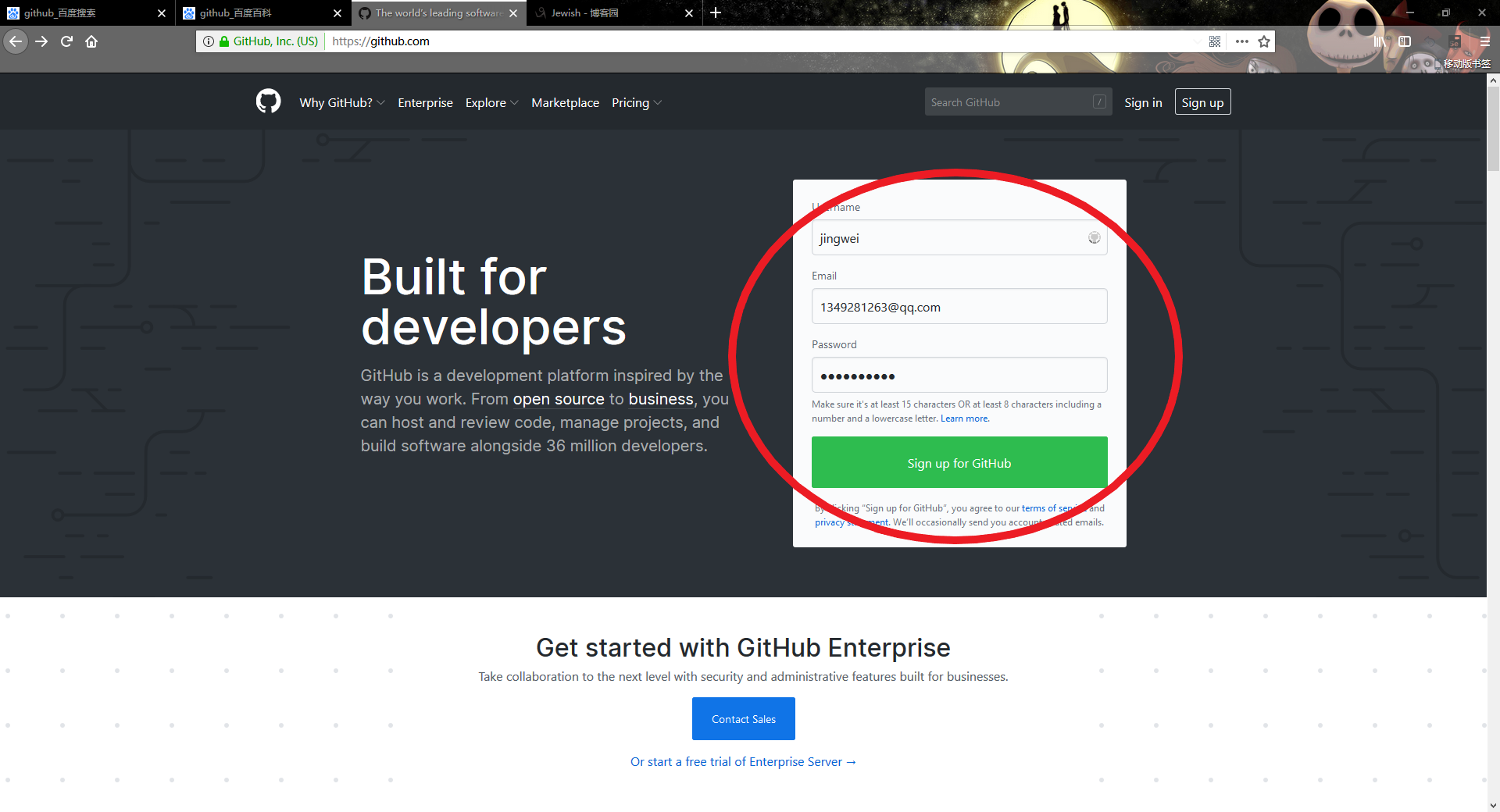
2.点完sign up for GitHub就到这个页面

免费的账号,托管的代码会公开,付费可以不公开托管的代码。
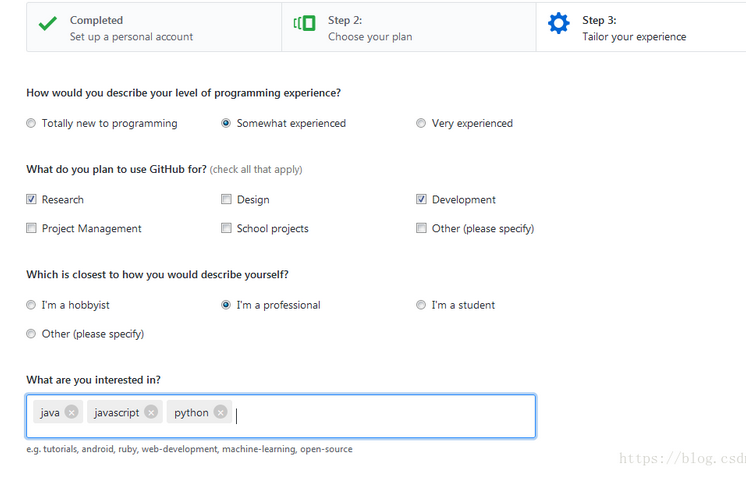
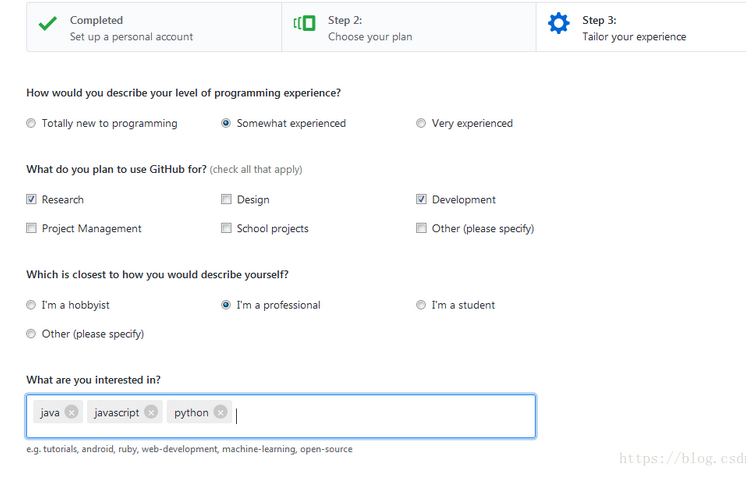
然后根据指引一步步完成,最后需要验证一下邮箱
三、安装GitHub客户端
1.GitHub DeskTop下载官网在这:https://desktop.github.com/
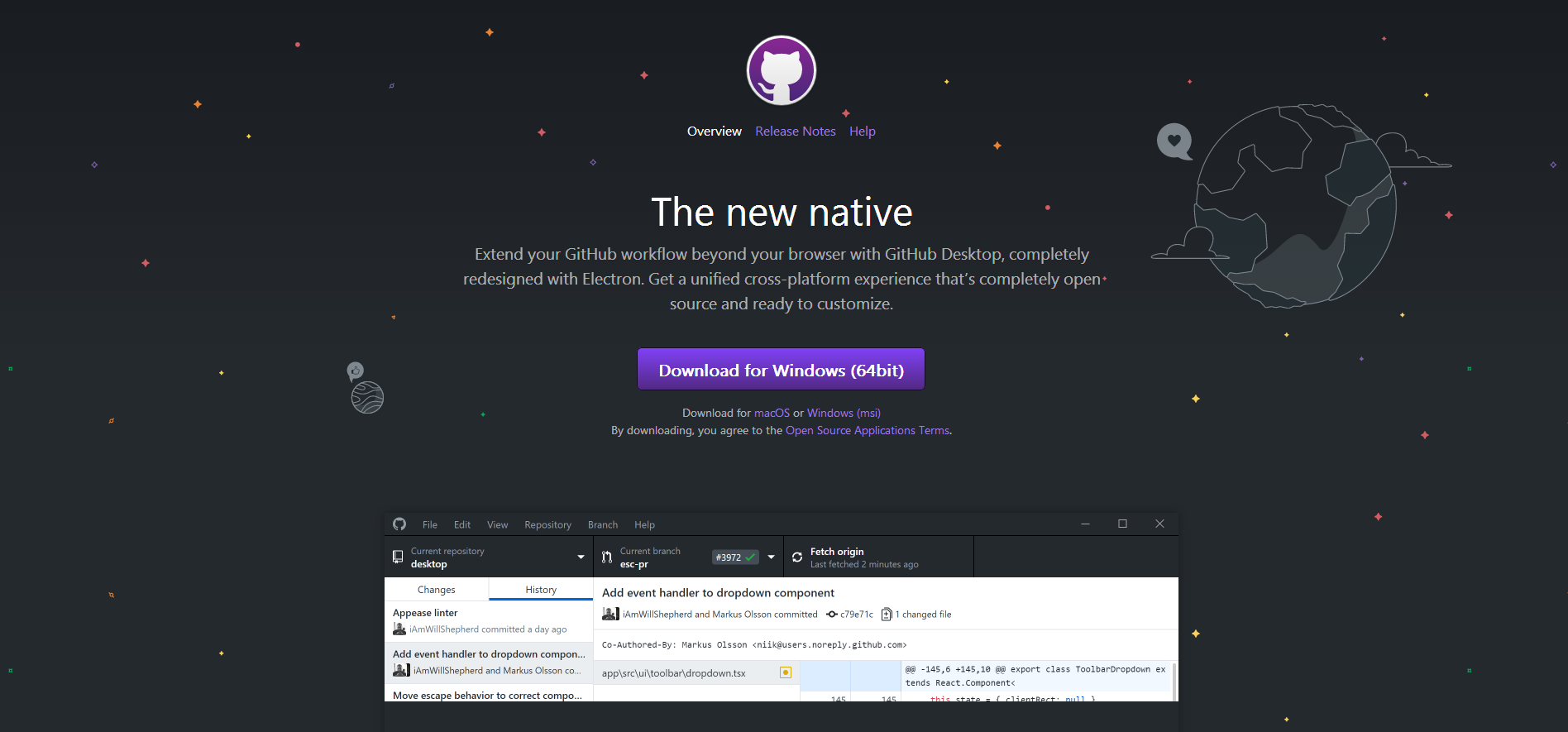
点击下载windows 64位的安装包并完成安装,待安装完成之后,就会自动打开登录界面(黑色看起来不舒服,可以把背景颜色改成白色)
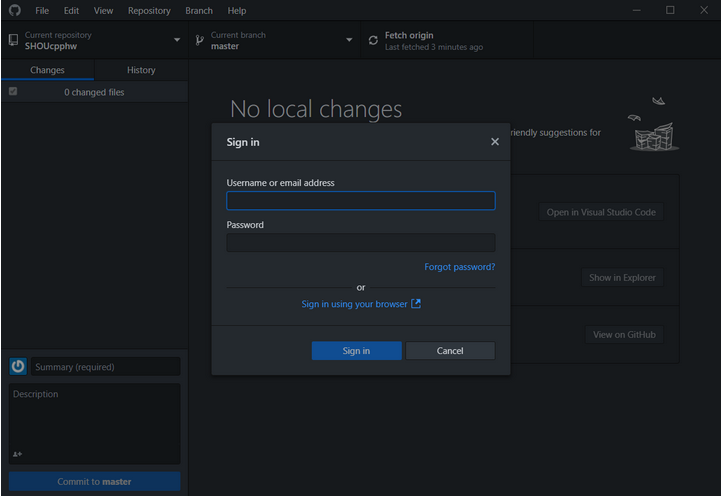
2.用你的GitHub账号登陆。(需要注意的是,Github for Windows会帮你创建SSH Key,你打开邮件应该会收到邮件帮你创建SSH Key的信息,这也省了不少事,有了SSH Key,本地代码可以直接同步上传到GitHUb,。)
整体的界面介绍如下:
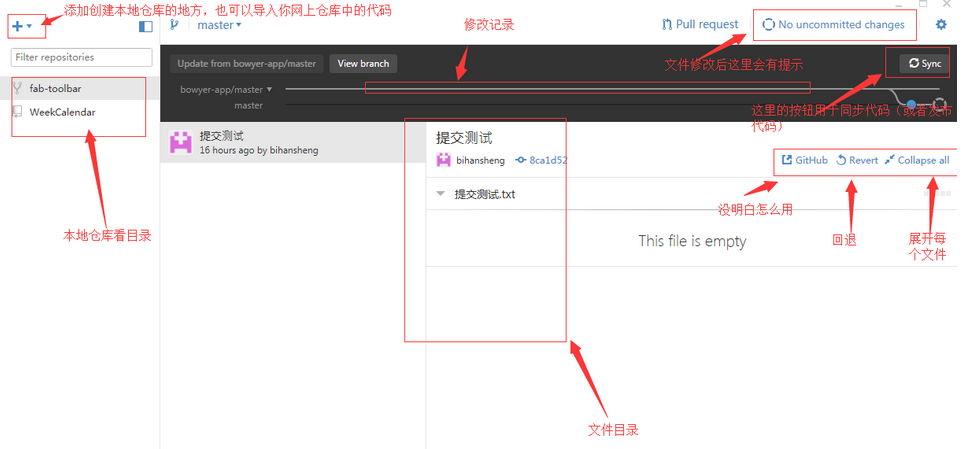
三、GitHub Desktop 的使用
1、点开左上角的加号,创建一个仓库
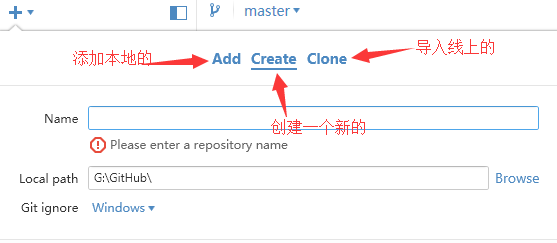
2.创建仓库完成后在本地 文件夹下会生成一些系统文件。现在你在仓库下添加文件,修改文件等操作都会被本地github客户端监测,在客户端右上角的changes中可以看到提示。点击这个提示,弹出提交框。
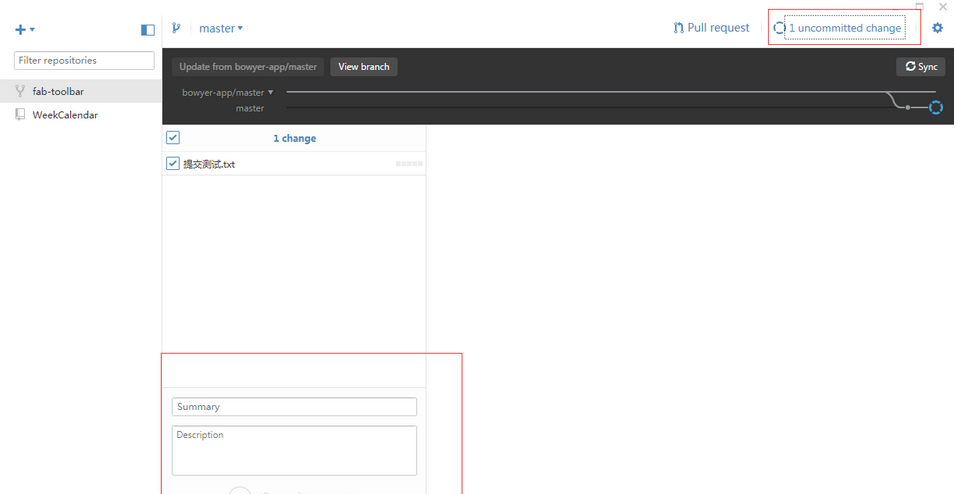
3、点击Sync按钮
点击Sync按钮,这些修改就会同步到你网上的仓库中。(如果是第一次这个按钮叫“Public”)。在你的gitHub账号中找到这个仓库,刷新之后就会发现文件已经改变了。
这里需要注意的是,如果你的代码时fork之后下载下来的,但是你创建了新的仓库去存储它,或者改变了它的存储目录,你可能会发布失败
4、合并代码
如果你是修改别人的代码,还有一个合并的过程

点击“ Pull request ”会出现你改动的文件目录,确认之后点击“ Create Pull request ”按钮
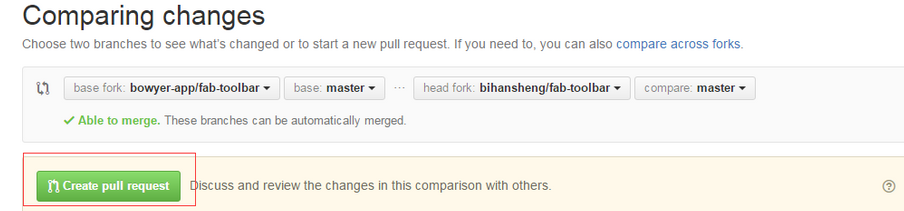
提交合并申请,填写相关信息,点击提交就可以了
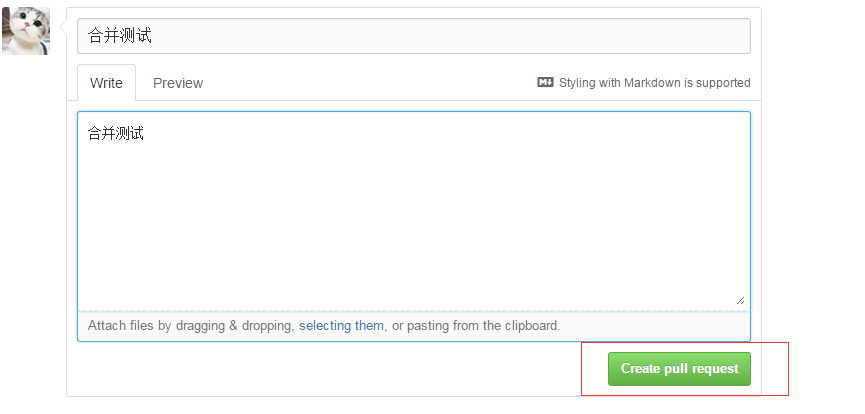
要删除GitHub上的Repository,只需进入Settings,将界面拉到底部,点击Delete,然后需要确认删除的项目的名字,确认后即可删除

总结:
使用GitHub的好处
1.面试装逼,这个不必多说…
2.把平时积累的知识和项目记录下来,方便日后查看使用
3.不受其他博客平台的限制
全球顶级科技公司纷纷加入 GitHub ,并贡献他们自己的项目代码,它的开源可以帮助我们快速学习别人分享的技术以及知识。学会使用GitHub,能够方便我们更好地管理我们的项目,在以后求职过程中一个好的GitHub也会起到极为重要的作用。